作者:让生活洒满阳光_622 | 来源:互联网 | 2023-06-26 13:46
本文主要分享【ideamaven源配置】,技术文章【IDEA01:Maven环境配置】为【Jeremy_权】投稿,如果你遇到java相关问题,本文相关知识或能到你。ideamaven源配置写在
本文主要分享【idea maven源配置】,技术文章【IDEA01:Maven环境配置】为【Jeremy_权】投稿,如果你遇到java相关问题,本文相关知识或能到你。
idea maven源配置
写在前面
主要是记录一下如何用IDEA进行Maven项目的开发。
一、安装外部Maven环境
主要参考博客:IntelliJ IDEA配置Maven详解。
下载Maven 下载地址:http://maven.apache.org/download.cgi。选择Binary zip archive版本下载即可。下载后解压的文件夹相当于可以直接使用的软件,把它移动到某个统一的位置,并按照下图另外新建一个文件夹作为本地仓库。

配置本地仓库路径 按照上面博客的内容配置
conf\settings.xml的内容。除了修改
localRepository的内容,最好还同时修改
mirror,增加国内的镜像源,不然下载会很慢。 配置环境变量中的系统变量测试是否安装成功
mvn -v
二、在IDEA配置Maven
此处只针对IntelliJ IDEA Community Edition 2022.1.2这个版本进行设置,其他版本可能会有一些不同。
打开IDEA后,新建一个maven_test的项目,仅用于配置和测试。(不然进不去设置界面哇~)打开
文件->
设置,搜索maven,在配置界面中配置Maven主路径、用户设置文件和本地仓库。
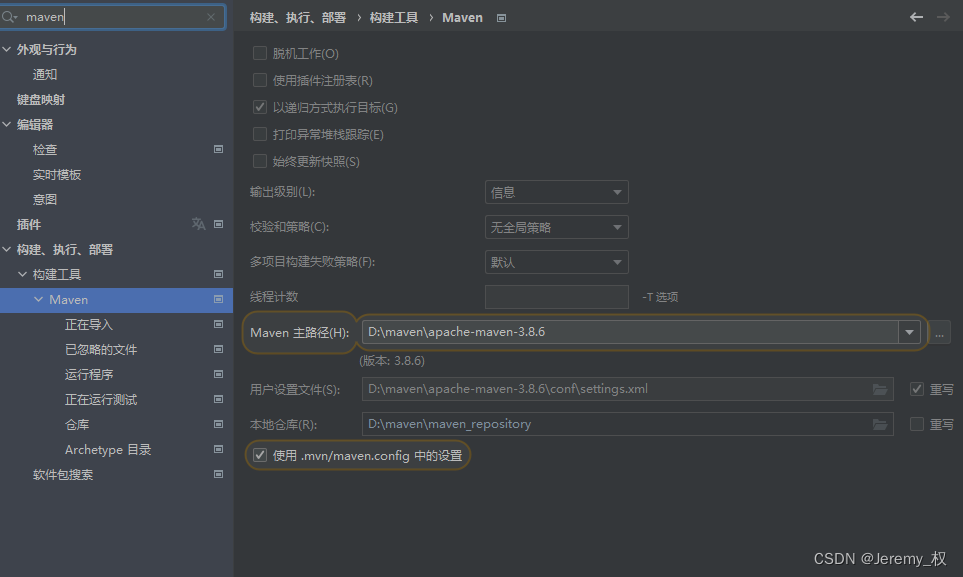
打开
文件->
新项目设置->
新项目的设置中也按照前一步的步骤搜索Maven,然后修改主路径、用户设置文件和本地仓库。 这一步是为了以后新建项目的时候也可以直接用自己下载的Maven和手动配置的配置文件,不用一个个项目重新按照前一步那样手动设置。

在
编辑器->
文件编码中修改编码格式为UTF-8,以防出现乱码。参考博文:在idea中如何设置项目编码为UTF-8?。
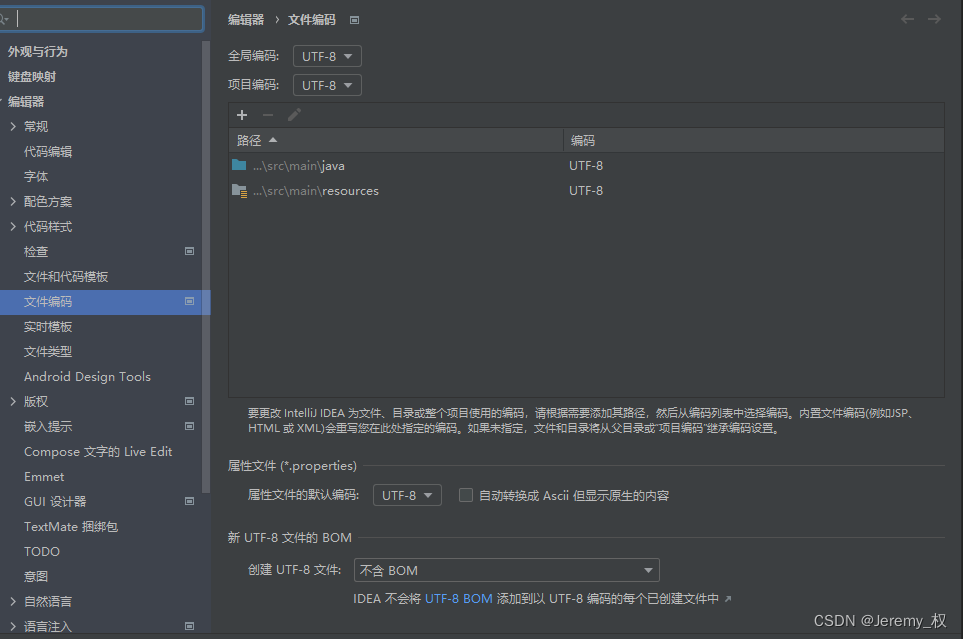
三、配置Git
主要参考博文:https://www.cnblogs.com/blknemo/p/13562267.html。
下载Git 官网下载地址:https://git-scm.com/。
安装Git,大部分设置默认就行。
在IDEA中配置Git
进入
设置->
版本控制->
Git界面,填入安装Git的路径点击旁边的
测试按钮,如果显示Git版本号,即代表配置成功
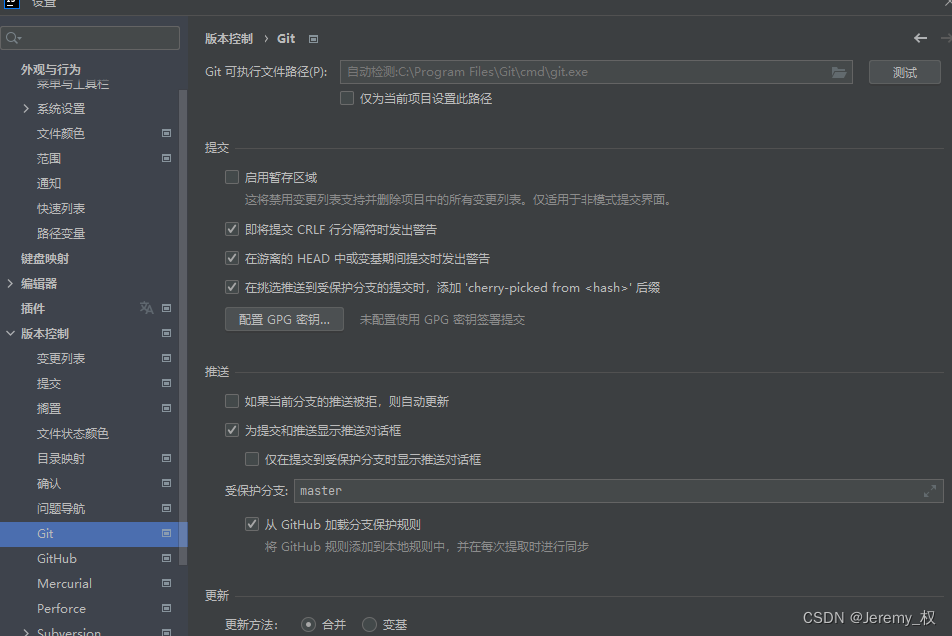
新建一个Git仓库 在
VCS->
创建Git仓库中创建仓库。创建仓库时只能使用默认的路径,也就是在当前项目文件夹内创建
.git文件夹(隐藏文件夹),否则右键项目是没有
Git选项的。据说是因为IDEA的Git插件功能不完善的缘故,参考博客:https://blog.csdn.net/AlbenXie/article/details/113983423。创建完仓库之后原来的
VCS按钮就变成了
Git按钮,如果需要重新创建需要先删除原来的仓库。删除仓库步骤:
打开
文件->
设置->
版本控制->
目录映射,将目录里面的Git仓库移除,然后点击
应用。而后回到仓库所在文件夹,删除隐藏的**.git**文件夹即可。
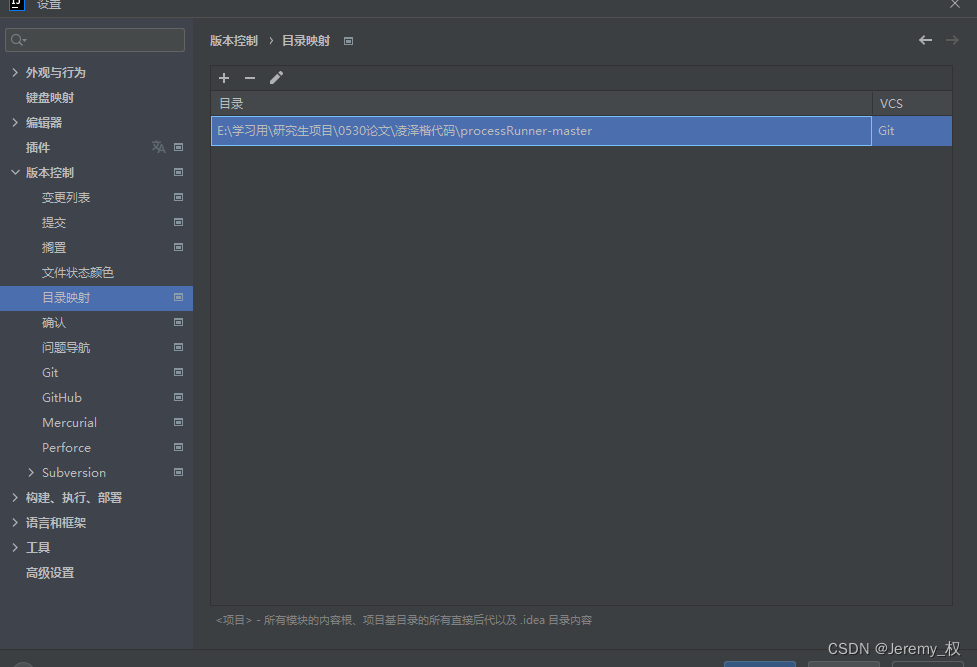
一些Git操作的含义
右键项目选择Git即可对更改的文件进行添加、提交等操作。
工作区:修改的文件仅保存在当前项目中。
add(添加):将修改的文件添加到暂存区 (stage)。
commit(提交):将暂存区的文件提交到当前分支 (master)。如果修改的文件并没有通过add添加到暂存区,则不会被提交到分支中。
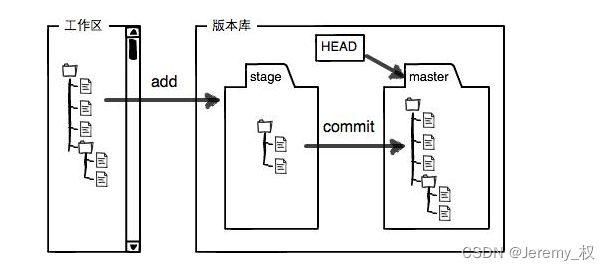
更进一步的介绍可以参考一个十分通俗移动的Git教程:廖雪峰Git教程(2020)。 四、IDEA导入现有的Maven项目 可以参考博文:添加链接描述。一般来说,如果有pom.xml文件的话,直接
新建导入即可。或者可以用
打开的选项。 五、添加和构建依赖包 Maven依赖包查询网站:https://mvnrepository.com/。打开
pom.xml,在
中增加需要的依赖包。
<dependencies>
<dependency>
<groupId>com.microsoft.sqlserver
groupId> <artifactId>mssql-jdbc
artifactId> <version>10.2.0.jre8
version>
dependency>
dependencies>
其中,
groupId是jar包下载的具体目录,每个
.表示一个文件夹;
artifactId是jar包的文件夹名称;
version是jar包的版本号。 写好
pom.xml后,打开右侧的Maven控制窗口,在
生命周期中的任一过程上右键,点击
运行Maven构建,等待构建完成。然后点击左上角的刷新按钮,就可以在依赖项中看到刚刚导入的包。
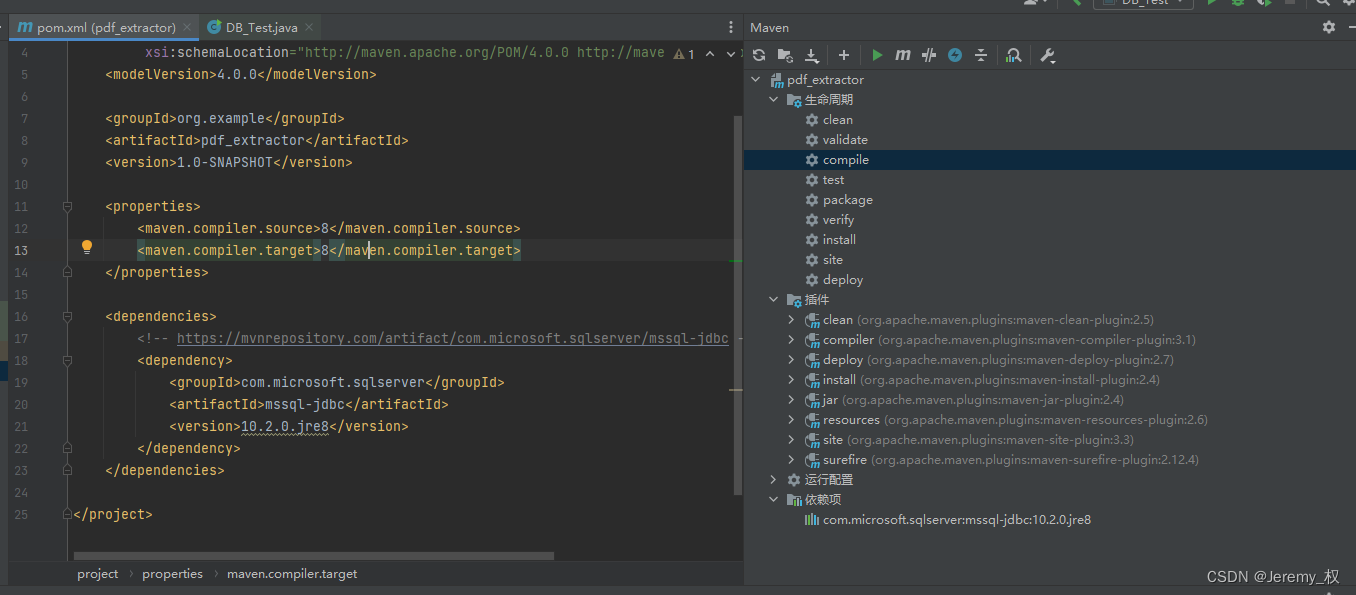
六、一些错误 错误1:No goals have been specified for this build. You must specify a valid lifecycle phase or a goal in the format
场景:点击运行项目的时候出现。
解决方法:在
pom.xml的
标签下添加
<defaultGoal>compile</defaultGoal>
参考博文:https://blog.csdn.net/jiangyu1013/article/details/86510112。

本文《IDEA01:Maven环境配置》版权归Jeremy_权所有,引用IDEA01:Maven环境配置需遵循CC 4.0 BY-SA版权协议。